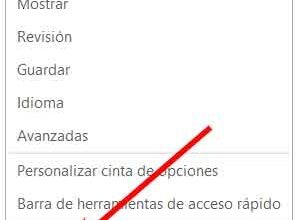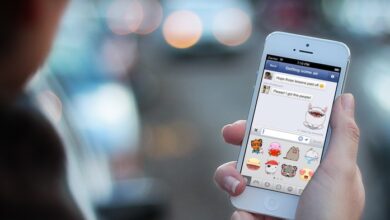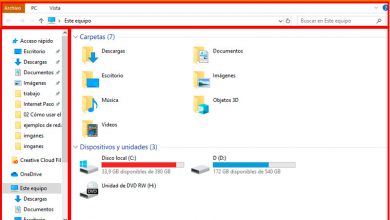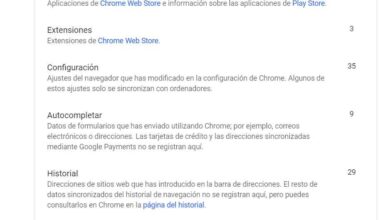De Windows 10 Contacten-app gebruiken en beheren
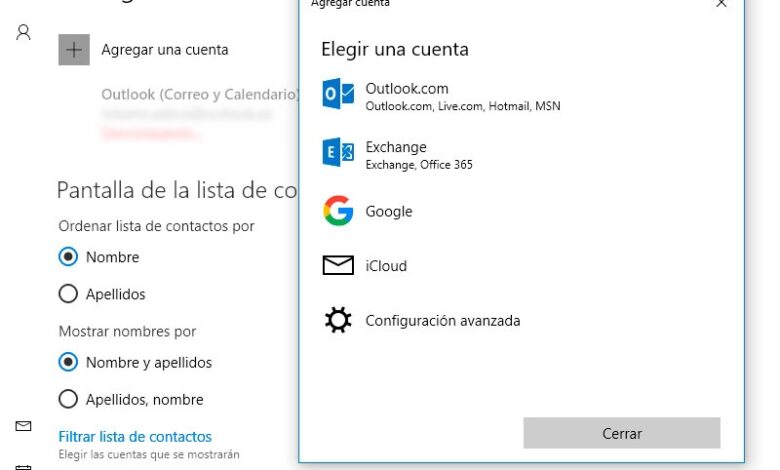
de applicatie Windows 10-contacten is misschien wel een van de meest onbekende en minst gebruikte van alles wat vooraf is geïnstalleerd in de nieuwste versie van het besturingssysteem van Microsoft. Hoewel de meesten misschien denken dat het maar een boek d ' adressen of contacten , de waarheid is dat het erg handig kan zijn als we in contact willen komen met onze Outlook- of Skype-gebruikers, het is ook geïntegreerd in Windows 10 Mail- en Agenda-apps en je kunt ons laten weten wanneer iemand jarig is. dat we je niet vergeten te feliciteren.
Vanuit de applicatie Contacten is het natuurlijk mogelijk om: contacten toevoegen, wijzigen of verwijderen en pin ook de contacten die we het meest of het belangrijkst voor ons gebruiken aan het begin, zoals we hieronder zullen laten zien. Allereerst moet u weten dat om de app Contacten te openen, typt u gewoon het woord Contacten in het zoekvak van Cortana en start u het vanaf daar.
Een contact toevoegen, bewerken of verwijderen in de Windows 10 Contacten-app
Om een nieuw contact in de applicatie toe te voegen, kunnen we naar de optie Een account toevoegen gaan die we vinden bij het openen van de configuratie, die ons de mogelijkheid biedt om te kiezen tussen een account Outlook, Exchange, Google of iCloud , of doe het handmatig door op het "+" icoon te drukken die rechtsboven in het startscherm van de app verschijnt.
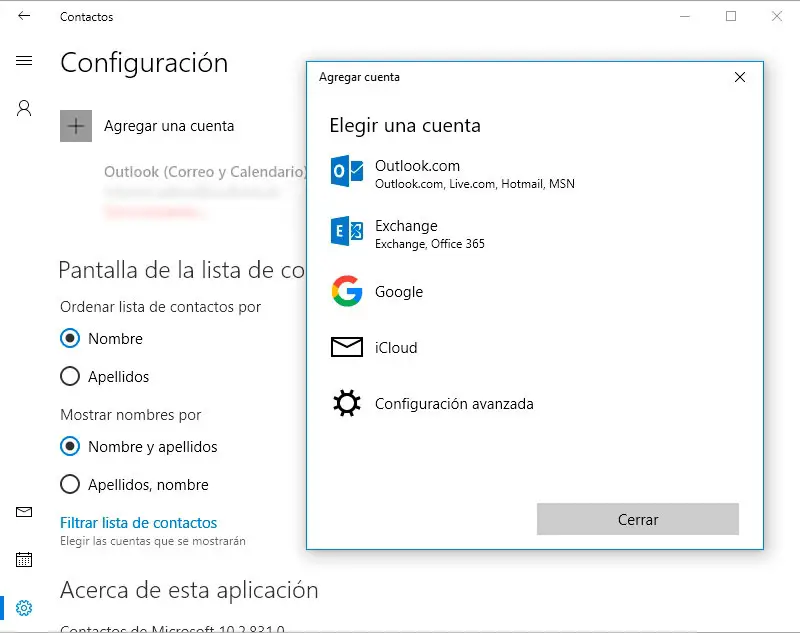
Als we de methode kiezen: Manuelle , zodra we op dit pictogram klikken, moeten we het formulier invullen dat wordt weergegeven in het paneel aan de rechterkant waar we worden gevraagd om de contactgegevens, naam, foto, telefoonnummers, e-mail, adres of andere interessante gegevens. Zodra dat is gebeurd, klikt u gewoon op de knop Opslaan en dat is alles.
voor een contact bewerken en wijzigen , selecteer het gewoon uit de lijst die verschijnt zodra u de applicatie opent of er eerder naar zoekt, klik op het potloodvormige pictogram dat in de rechterbovenhoek verschijnt waar de coördinaten worden weergegeven, breng de juiste wijzigingen aan en sla opnieuw op.
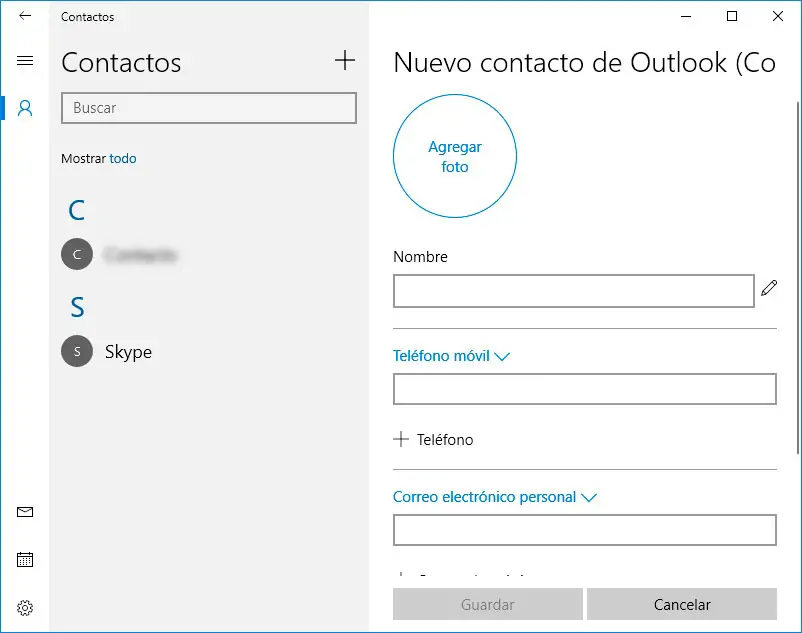
Als u een contact wilt verwijderen, klikt u, nadat we het hebben geselecteerd, op de menuknop met de drie stippen die verschijnen naast de bewerkknop die we eerder noemden en uit de opties die worden weergegeven, kiest u om supprimer het contact. Vervolgens moeten we bevestigen dat we het willen verwijderen in het bevestigingsvenster dat verschijnt.
Hoe u de contacten kiest die u wilt zien of verbergen
Standaard geeft de Windows 10 Contacten-app alle contacten in onze lijst weer, maar het stelt ons in staat om aan te geven: welke contacten we willen laten zien en welke we liever verborgen houden . Klik hiervoor op het tandwielpictogram om de instellingen in te voeren en klik vervolgens op de optie Contactlijst filteren.
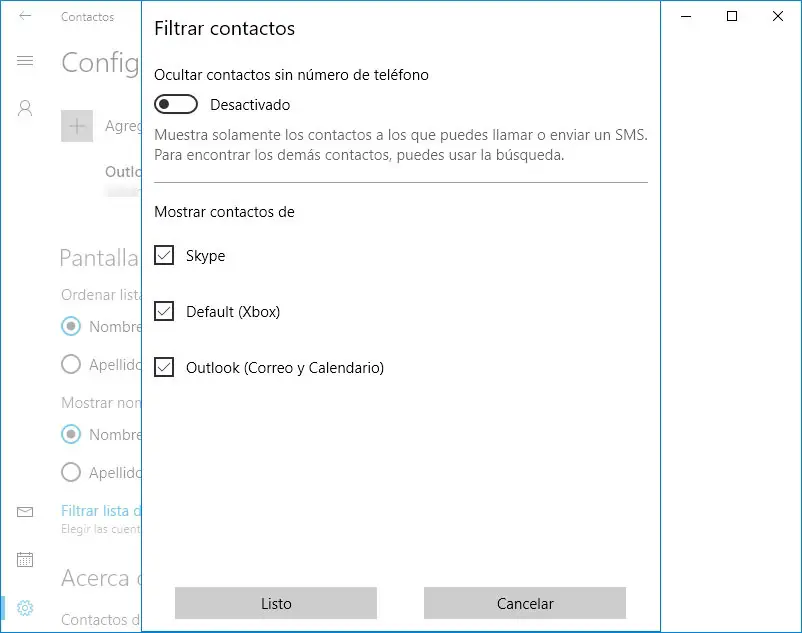
Zodra dit is gebeurd, verschijnt er een venster van waaruit we de contacten die geen telefoonnummer hebben kunnen verbergen, zodat alleen degenen worden weergegeven die we kunnen bellen of berichten kunnen verzenden. Daarnaast vinden we drie vakjes die we kunnen aan- of uitvinken om aan te geven of we onze Skype-, Xbox- en Outlook-contacten of Windows 10-agenda in de contactenlijst willen laten verschijnen.
Hoe u onze favoriete contacten vastzet zodat ze bovenaan verschijnen
Om altijd onze meest voorkomende contacten bij de hand te hebben, kunnen we ze vastzetten op het startscherm voor snel toegang en zo hen snel een sms, een e-mail te kunnen sturen, contact met hen op te nemen via Skype, enz.
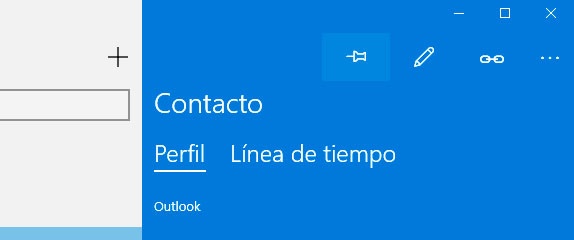
Om dit te doen, zoekt u eenvoudig naar het contact, selecteert u het en klikt u vervolgens op het pictogram dat verschijnt in het bovenste deel van het venster waar de contactgegevens worden weergegeven en dat wordt weergegeven door een speld.